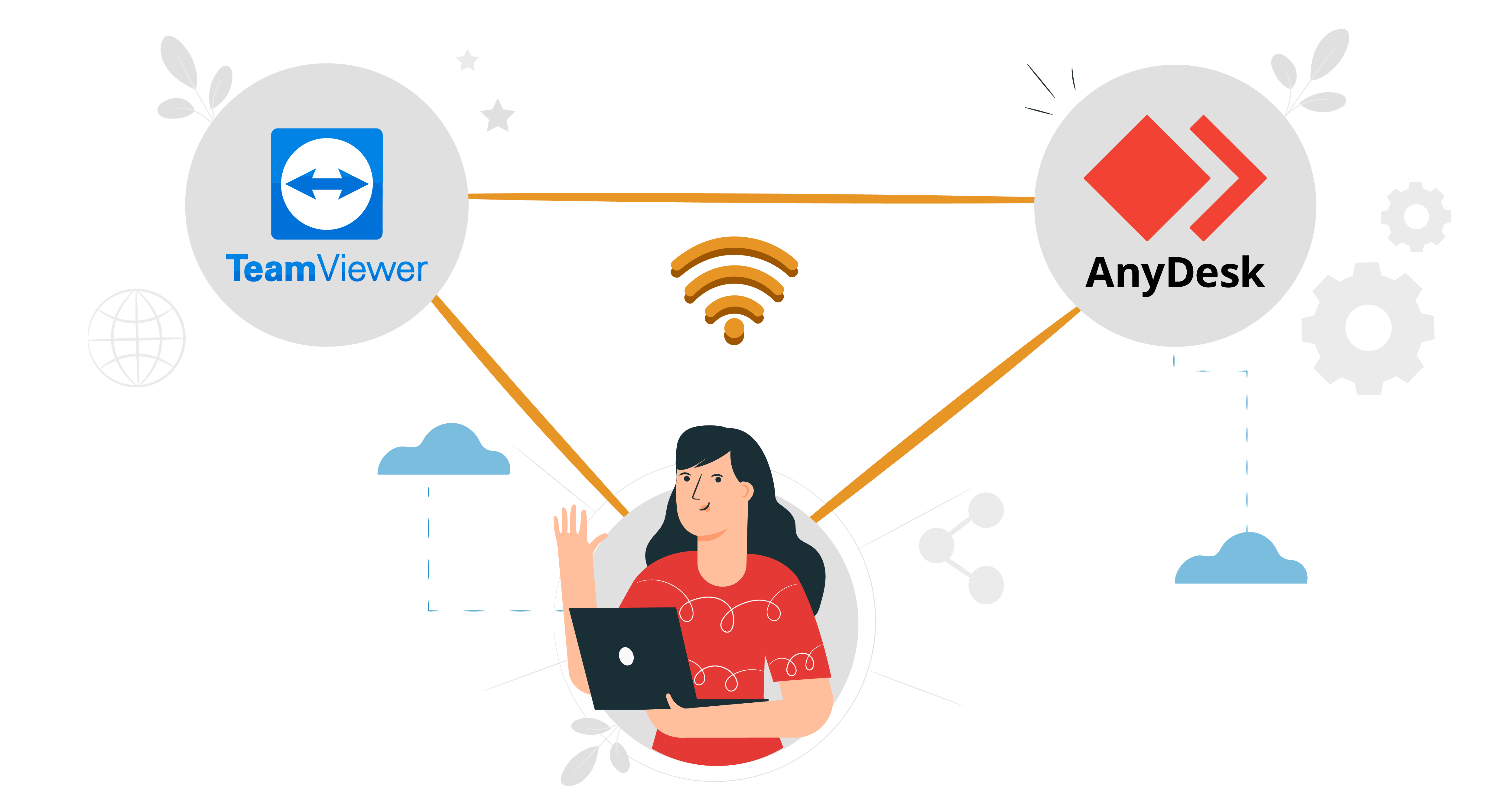Hola, justo ahora existen varias herramientas que facilitan el acceso a distancia nuestros equipos de cómputo, las más concurridas actualmente son: AnyDesk y TeamViewer; en este artículo encontrarás la información necesaria para conectarte o permitir que se conecten a tu equipo mediante un acceso remoto usando TeamViewer o Anydesk:
Tabla de contenidos
Que es TeamViewer
Como hemos mencionado, TeamViewer es un software de acceso remoto, es en la actualidad uno de los más usados para la administración a distancia de equipos de cómputo. Su conexión es cifrada por medio de contraseña.
Tener presente que para lograr conectarse a TeamViewer sin mayores contratiempos, es ideal que ambos equipos cuenten con la misma versión del software instalada.
Que es AnyDesk
Otra de las aplicaciones más populares para las conexiones o accesos de tipo remoto a otros dispositivos, a diferencia de TeamViewer la configuración de contraseñas para el acceso a los dispositivos a distancia es opcional, ya que de forma estándar solicita la confirmación en el escritorio remoto para completar la conexión.
Al igual que TeamViewer, AnyDesk es una aplicación compatible con la gran mayoría de sistemas operativos, ambos aplicativos basan las conexiones en cifrados como TLS y RSA.
No es recomendable hacer uso de este tipo de aplicativos en REDES públicas o de tipo inseguro.
Uso de TeamViewer
Para utilizar esta herramienta es necesario descargar el Software e instalarlo en su equipo (PC), puede descargarlo Dando clic Aquí, una vez instalado debe iniciar el programa, donde encontrara la opción» Control Remoto» (Símbolo de dos flechas (1)), debemos dar clic ahí
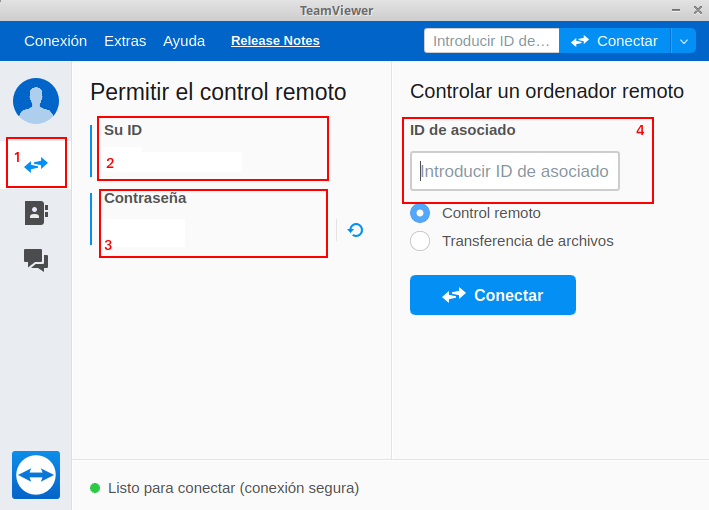
Dentro de la ventana le mostrará la siguiente información importante:
* Su ID: Este número es la clave para que otro PC acceda a su equipo (2).
* Contraseña: Esta es la clave de autenticación para que otro PC acceda a su equipo (3).
* ID de asociado: En este campo debe colocar el ID del equipo remoto donde va a conectarse (4), luego le va a solicitar la clave (Estos datos deben ser suministrados por la persona que posee acceso al equipo remoto).
Solicitar Acceso Remoto Team Viewer
Para nosotros poder efectuar la conexión es necesario que por favor nos envíes la solicitud de acceso remoto a nuestro correo [email protected] donde nos confirme la información del punto 2 y 3, una vez enviado por favor NO cierre el programa TeamViewer.
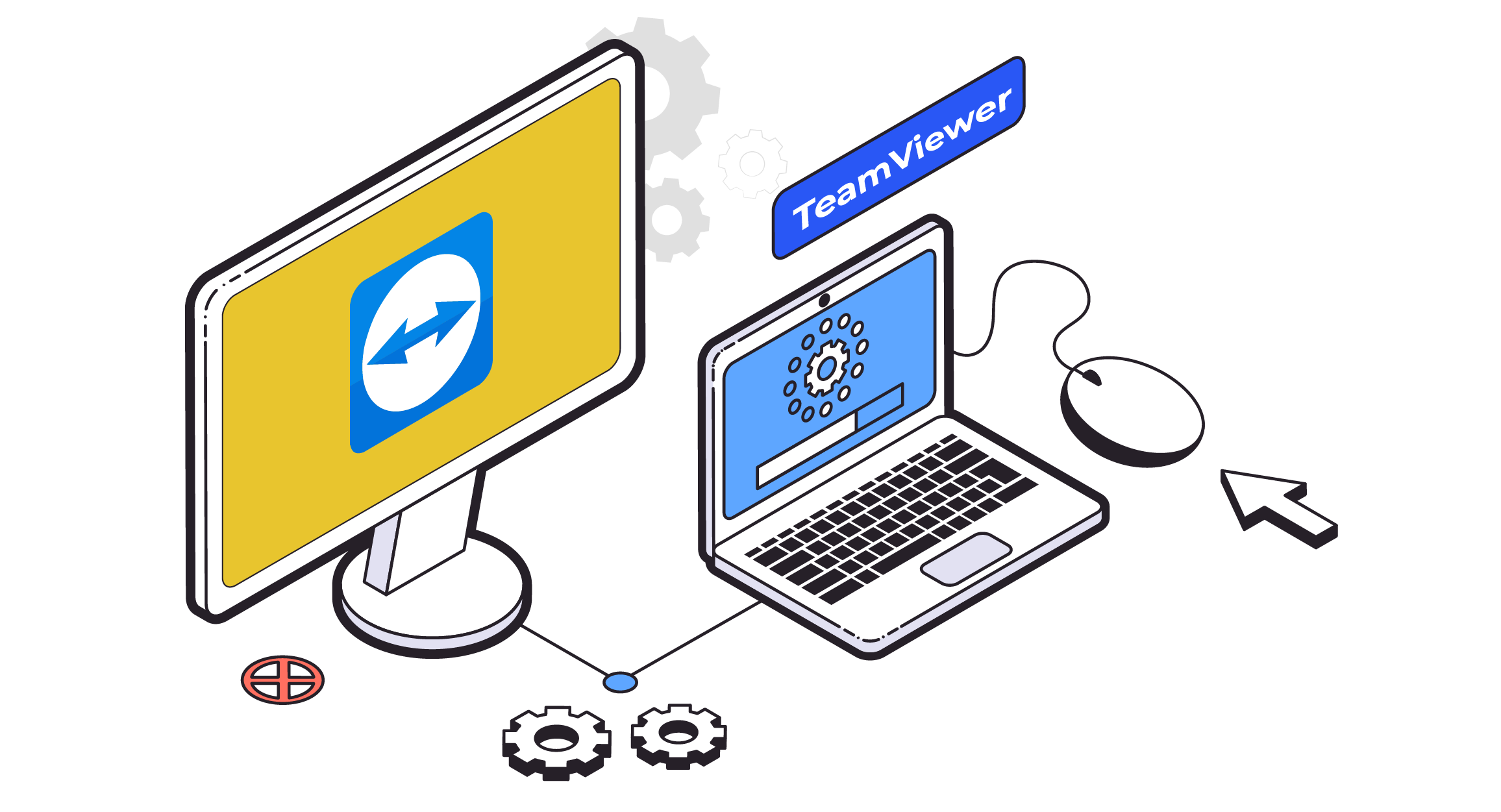
Uso de Anydesk
Anydesk es una herramienta que al igual que Team Viewer permite realizar un acceso remoto, a continuación te indico el proceso para su uso:
Al igual que Team Viewer es necesario descargar el Software e instalarlo en su equipo (PC), una vez instalado debe iniciar el programa, donde encontrara la sección» New session» (1)
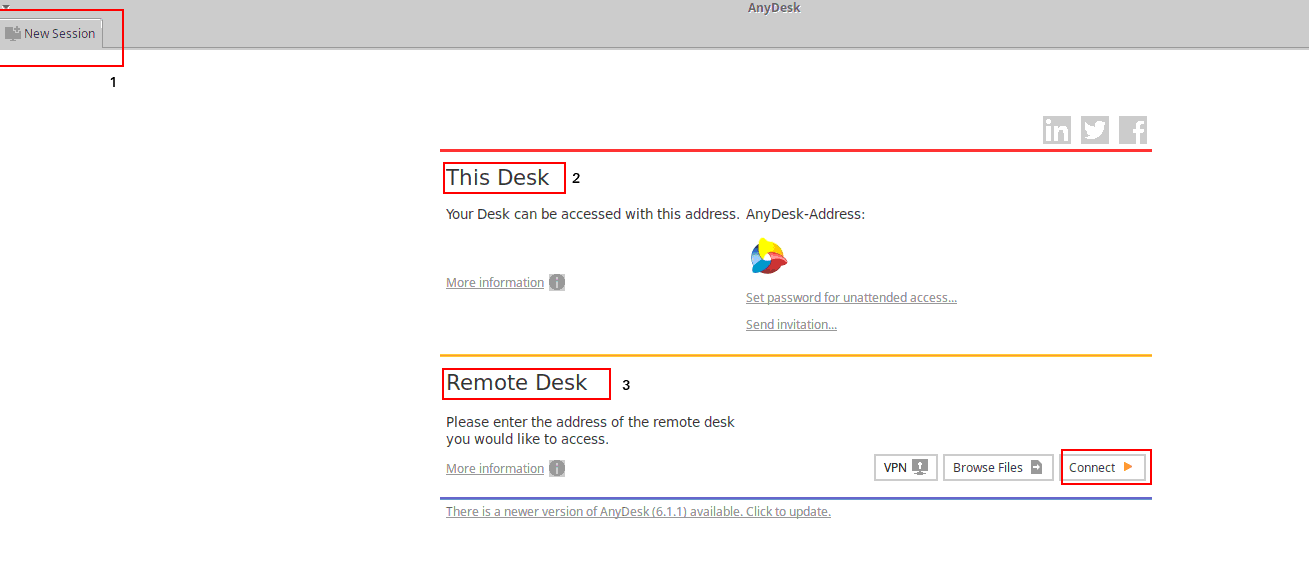
Dentro de la ventana le mostrará la siguiente información importante:
* This Desk: Este es el número de ID para que otro PC acceda a su equipo (2).
* Remote Desk: En este campo debe colocar el ID del equipo remoto donde va a conectarse (3), (Este dato debe ser suministrado por la persona que posee acceso al equipo externo) por último da clic en «Connect» para conectarse.
Solicitar Acceso Remoto AnyDesk
Para nosotros poder efectuar la conexión es necesario que por favor nos envíes la solicitud de acceso remoto a nuestro correo [email protected] donde nos confirme la información del punto 2, una vez enviado por favor NO cierre el programa Anydesk.
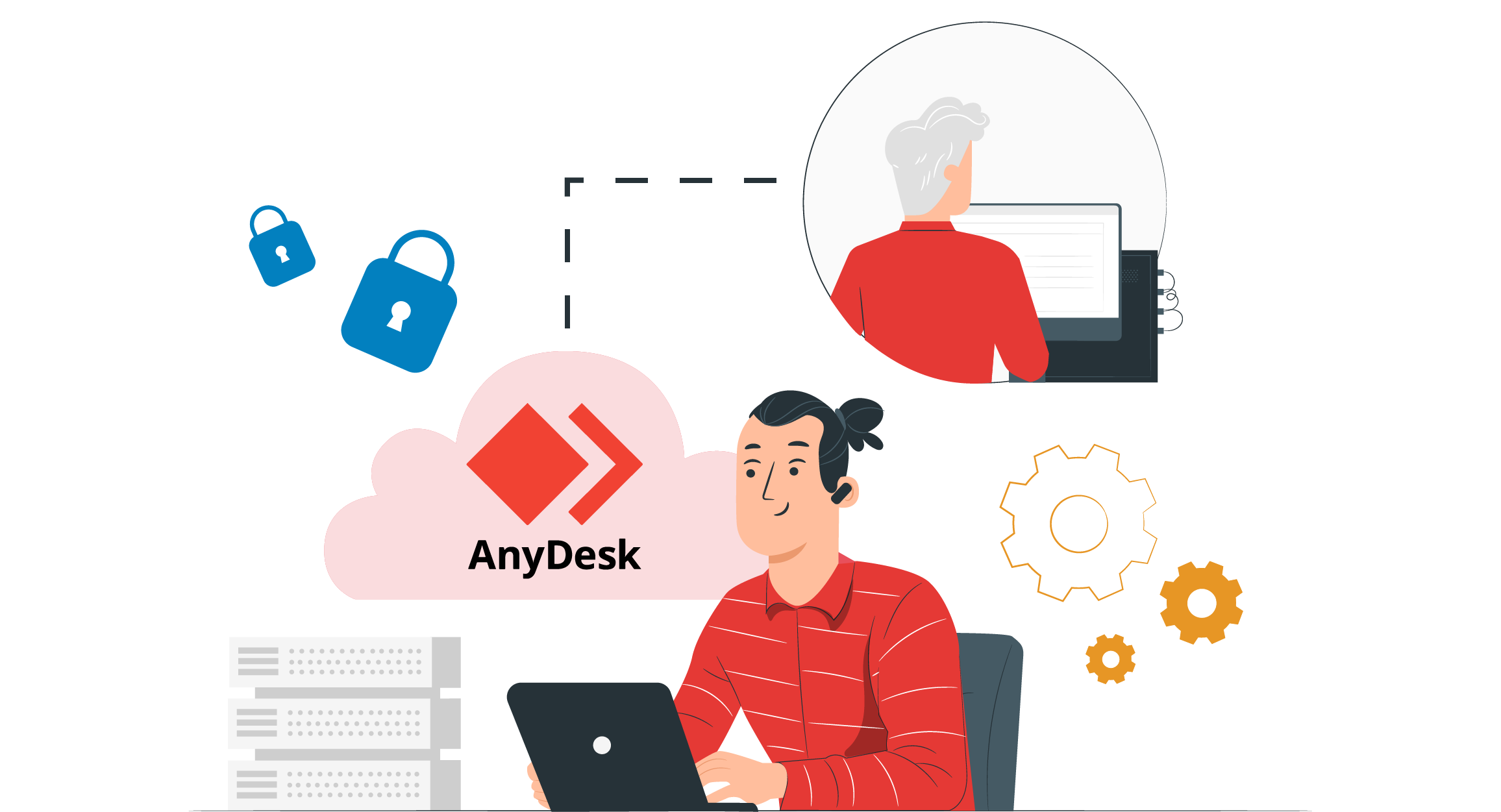
Cuando envíes la solicitud recibirás una respuesta automática por nuestro centro de datos, lo cual indica que su solicitud fue recibida y se atenderá en los próximos minutos, el número de caso es ej. ABC-123-45678. Si tiene alguna inquietud adicional, también puede comunicarse con nosotros vía chat desde nuestro sitio web
En conclusión, el acceso remoto a nuestros dispositivos puede ser una herramienta muy práctica para la administración de los mismos, sin embargo; es importante emplear conscientemente aplicativos como los mencionados en este artículo, usando siempre versiones oficiales y actualizando las credenciales que incidan en su uso de forma periódica con el fin de mitigar brechas de seguridad, y en lo posible evitando que se materialicen.